教程网首页 > 百科教程 > ps教程 》 用Photoshop打造颓废照片效果
用Photoshop打造颓废照片效果
品牌型号:联想yoga14s 2021版
系统:Windows 11 专业版
软件版本:ps 2021 专业版
部分用户可能电脑型号不一样,但系统版本一致都适合该方法。
原图:

效果图:

打开一张图片,加个颜色层,#032456 模式是:排除 透明度不变,100%

再加一个颜色层,#bdf9fd,模式:颜色加深,透明度是85%
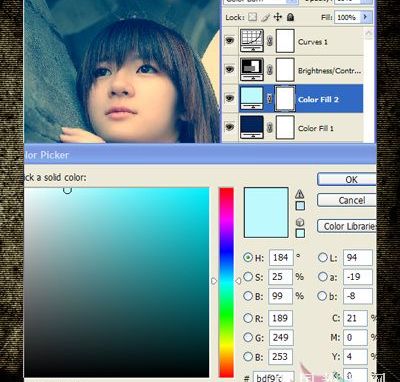
运用对比调层,不必任何变动,模式:柔光,透明度:30--40
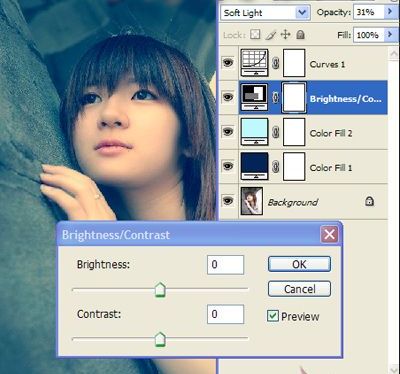
曲线可以根据图片做适当调整
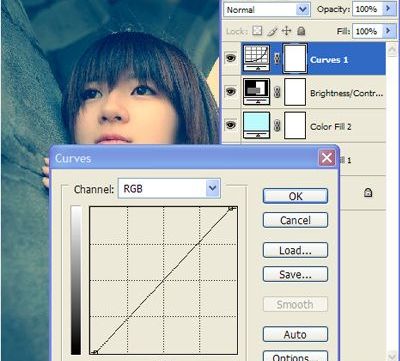
盖印图层,光照,设置参数
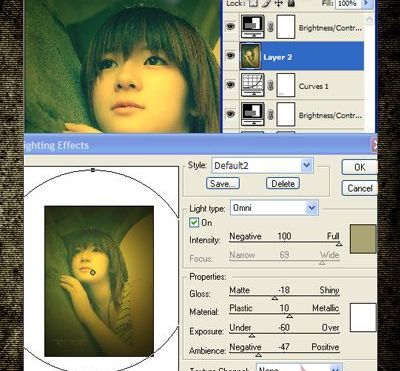
给图片调整一下对比,设置参数


打开素材
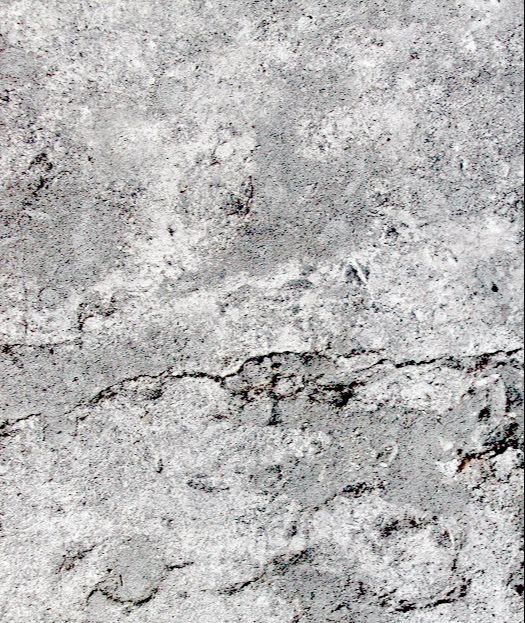
把这里提供的素材贴上,模式:线性加深,透明度: 70--80%,蒙版,柔黑笔刷把一些区域抹掉.

盖印图层,运用加深减淡工具做细微修整,锐化,打字

用Photoshop打造颓废照片效果相关文章:
无相关信息扫一扫手机观看!

最新更新的教程榜单
- photoshopexpress和photoshop区别03-08
- Ps衣服怎么改成彩虹色03-08
- ps中图片怎么旋转03-08
- ps制作缝线效果的牛仔艺术字03-08
- 用ps CS5新功能完成精细毛发抠图03-08
- ps怎么选定区域03-08
- 怎么样将照片编辑成宽高比3:403-08
- ps换色后怎么调整边缘03-08
- ps怎么调整文件尺寸大小03-08
- 电脑上ps怎么免费下载03-08
- photoshopcs怎么提取印章03-08
- ps怎么把一张图片p得高大上03-08
- ps中蒙版抠图背景如何去掉03-08
推荐的视频教程榜单
- ps调整图层大小04-04
- ps立体字制作教程05-10
- Photoshop通道的加工手法04-14
- ps新建白色背景图层05-10
- ps如何一键变白底05-10
- Photoshop简单为芙蓉姐姐瘦身05-10
- ps怎么调整单个图层大小04-04
- ps卸载不了怎么办05-10
- ps像素和厘米怎么换算05-10
- ps怎么改图片大小kb像素不变05-10
- ps内容识别在哪04-14
- ps中怎么加时间水印04-04
- ps金属字怎么做05-10

















